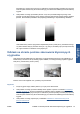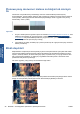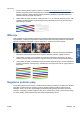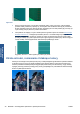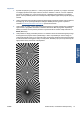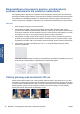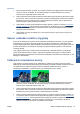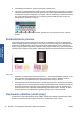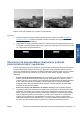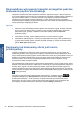HP Designjet T2300 eMFP Printer series - Image Quality Troubleshooting Guide: Polish
Czynności
1. Oczyść i skalibruj skaner zgodnie z opisem w rozdziale
Konserwacja skanera na stronie 37.
Zeskanuj oryginał ponownie, upewniając się, że podczas skanowania nie pracuje drukarka. W razie
potrzeby zmniejsz rozdzielczość skanowania (ustawienie Standard w przypadku skanowania,
ustawienie Fast w przypadku kopiowania).
2. Jeśli problem nie ustąpi, przejdź do analizy wzorców 4, 13 i 14 schematu diagnostycznego. Jeśli
znajdziesz problem podobny do pokazanego poniżej, skontaktuj się z pomocą techniczną HP i
zgłoś błąd typu stop/start.
Wibracje
Jeśli urządzenie nie jest prawidłowo ustawione na płaskim podłożu lub jeśli pokrywa skanera nie domyka
się prawidłowo, w niektórych przypadkach na skanowanych obrazach może być widoczny efekt wibracji,
zgodnie z poniższym przykładem: oryginał z lewej strony, zeskanowany obraz z prawej.
1. Upewnij się, że skaner jest ustawiony na równej powierzchni, pokrywa skanera jest prawidłowo
zamknięta i podczas skanowania nie jest używana drukarka. Zeskanuj oryginał ponownie.
2. Jeśli problem nie ustąpi, zmień (zwiększ lub zmniejsz) rozdzielczość skanowania i ponownie
zeskanuj oryginał. Zalecamy też obrócić oryginał o 90 stopni przed ponownym zeskanowaniem.
3. Jeśli problem nie ustąpi, przeanalizuj wzorzec 4 schematu diagnostycznego. W razie stwierdzenia
problemu pokazanego z prawej strony, skontaktuj się z pomocą techniczną HP i zgłoś problem z
wibracjami.
Regularne poziome pasy
Ten problem zdarza się w skanerach z wadliwą rolką dociskową w niektórych modułach CIS. W takim
przypadku na zeskanowanych obrazach mogą się niekiedy pojawiać regularne poziome pasy w
odstępach około 5 cm (2 cali), odpowiadających obszarowi pokrywanemu przez jeden moduł CIS.
Ilustruje to następujący przykład: oryginał z lewej strony, zeskanowany obraz z prawej. Zwróć uwagę
na czarną strzałkę, wskazującą kierunek skanowania przykładowego obrazu.
PLWW Wibracje 29
Probl. z jakoś.
skanowania